萬盛學電腦網 >> 圖文處理 >> Photoshop教程 >> ps調色教程 >> Photoshop調出外景人物圖片流行的淡黃日韓色
Photoshop調出外景人物圖片流行的淡黃日韓色
調出外景人物圖片流行的淡黃日韓色
教程介紹一種非常實用的日韓色調色方法。處理過程比較簡單,只需要稍微用調色工具稍微增強圖片的紅色,然後用色相飽和度及照片濾鏡等降到飽和度即可。
原圖

最終效果

1、打開需要處理的圖片,按Ctrl+J鍵復制圖像,得到圖層1。

2、菜單欄圖像-調整-可選顏色命令。
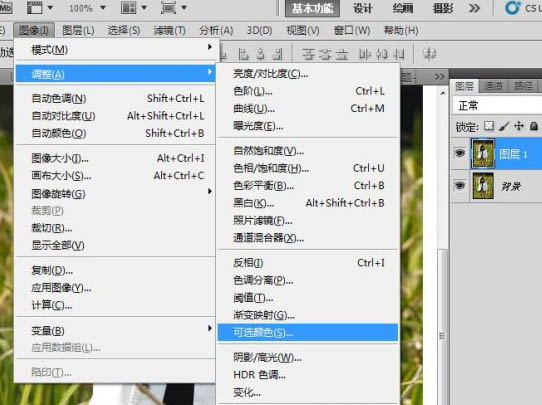
3、彈出可選顏色對話框,在顏色裡面選擇紅色,調整數值,如圖。

4、彈出可選顏色對話框,在顏色裡面選擇黃色,調整數值,如圖。

5、菜單欄圖像-調整-色相飽和度命令,參數設置如圖。

6、菜單欄圖像-調整-照片濾鏡。
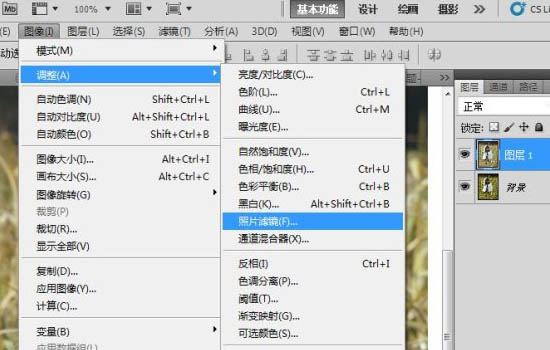
7、彈出照片濾鏡對話框,選擇青色,參數數值如圖。
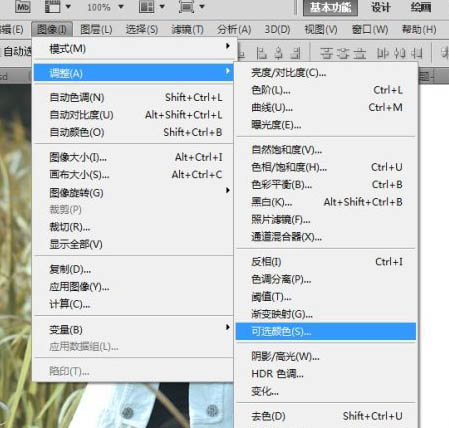
8、菜單欄圖像-調整-可選顏色。
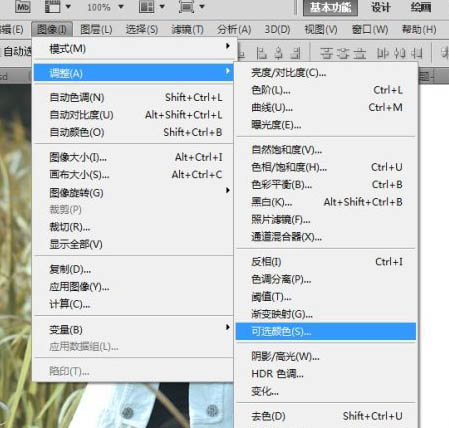
9、彈出可選顏色對話框,顏色選項選擇黃色,數值如圖。

10、彈出可選顏色對話框,顏色選項選擇黑色,數值如圖。

11、調色完成,效果對比。

最終效果:

ps調色教程排行
軟件知識推薦
相關文章
copyright © 萬盛學電腦網 all rights reserved



